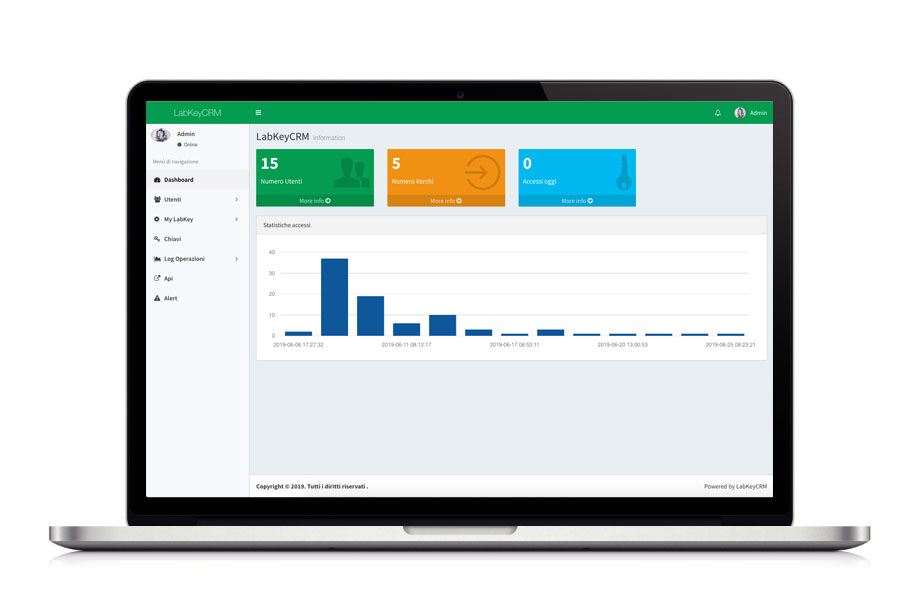5. Come utilizzare il pannello di manage
CON LABKEY ONE
Potrai ottenere informazioni utili su chi ha utilizzato la chiave e quando, ricevere avvisi e ricavare dati statistici utili per la tua attività.
Come accedere al pannello
Nel libretto di istruzioni troverai:
- l'indirizzo https://manage.labkey.io/ che ti condurrà alla schermata di login del pannello,
- l’etichetta con le credenziali username e password necessarie per effettuare l’accesso.
Come inserire un nuovo utente
- vai su > Aggiungi nuovo utente;
- inserisci i dati richiesti (n.b. numero di telefono è obbligatorio qualora venga si voglia attivare la tastiera virtuale);
- associa una chiave NFC (se hai acquistato LabKey One NFC) o inserisci un codice a 6 cifre (se hai acquistato LabKey One Tastierino);
- inserisci un “tag” (non obbligatorio) per categorizzare il tuo utente;
- a questo punto puoi scegliere se:
- cliccare sul pulsante “Abilita funzionalità Gruppi” per associare l’utente ad un gruppo, così che possa prendere i permessi impostati nello stesso (vedi punto 9 “Come funzionano i gruppi degli utenti”);
- personalizzare il tempo di accesso.
- Spunta la casella “Tastierino virtuale” per abilitare l’utente ad utilizzare la tastiera virtuale tramite app mobile (vedi punto 7 “La Tastiera Virtuale");
- salva le modifiche;
Come personalizzare il tempo di accesso di un utente
- subito sotto alla parte anagrafica dell’utente si trovano le LabKey associate al pannello, clicca sul nome delle varie LabKey per aprire la modifica (puoi accedere a questa sezione anche cliccando sull’icona matita verde in elenco utenti);
- spunta la casella “Abilita” per l’attivazione;
- imposta i permessi desiderati, scegliendo tra periodo, orario e giorni della settimana;
- attendi la prossima sicronizzazione di LabKey prima di testare l’inserimento appena effettuato. N.B.: la sincronizzazione avviene ogni 5 minuti (al minuto 00, 05, 10, 15, 20 25, 30, 35, 40, 45, 50, 55 di ogni ora.
Nel software è presente un’area accessi in cui sono memorizzati tutti i passaggi degli ID associati agli utenti. E’ possibile anche esportare la lista dopo aver effettuato opportune query.
Tutti i dati sono protetti da crittografia e ospitati su cloud per garantire i massimi livelli di sicurezza.
Il software non ha limiti di utilizzo, ed è strutturato su soluzione cloud distribuita per garantire in time al 99,9%.
E’ possibile gestire le funzionalità di alert, come per esempio la spedizione automatica di sms, mail o canali slack per: accesso e uscita utenti, mancanza connessione internet, mancanza corrente elettrica, ecc. E’ possibile sincronizzare l’anagrafica del CRM con gestionali esterni.
CON LABKEY ZERO
È possibile gestire una o più centraline attraverso il software CRM dedicato.
Come accedere al pannello
Nel libretto di istruzioni troverai:
1. l'indirizzo https://manage.labkey.io/ che ti condurrà alla schermata di login del pannello,
2. l’etichetta con le credenziali username e password necessarie per effettuare l’accesso.
Come inserire un utente
- vai su > Aggiungi nuovo utente
- inserisci i dati richiesti
- assegna all’utente un codice numerico a 6 cifre
- subito sotto alla parte anagrafica dell’utente si trovano le LabKey associate al pannello, clicca sul nome delle varie LabKey per aprire la modifica;
- spunta la casella “Abilita” per l’attivazione;
- imposta i permessi desiderati, scegliendo il periodo di accesso e salva le modifiche.
Come personalizzare il tempo di accesso di un utente
- subito sotto alla parte anagrafica dell’utente si trovano le LabKey associate al pannello, clicca sul nome delle varie LabKey per aprire la modifica (puoi accedere a questa sezione anche cliccando sull’icona matita verde in elenco utenti);
- clicca sul nome della LabKey prescelta e imposta i permessi desiderati, scegliendo il periodo in cui il codice numerico prescelto sarà valido;
- salva le modifiche.